在当今这个信息爆炸的时代,有效地组织和展示想法变得越来越重要。思维导图作为一种强大的工具,可以帮助我们更好地整理思路、规划项目或学习新知识。wps办公软件作为一款广受欢迎的办公软件,提供了便捷的方式来创建思维导图。下面将详细介绍如何使用wps电脑版来新建一个思维导图。
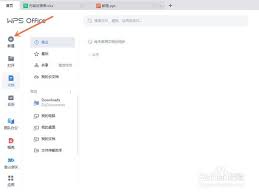
首先,确保你的电脑上已经安装了wps office软件。打开软件后,在主界面上选择“脑图”选项,这将带你进入专门用于创建思维导图的功能界面。
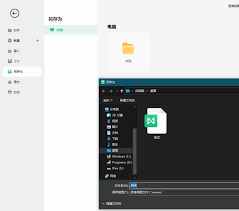
一旦你进入了脑图界面,点击左上角的“新建”按钮。这会自动为你创建一个新的空白思维导图页面,你可以从这里开始构建你的想法结构。
在新建的思维导图页面中央,你会看到一个默认的主题框。双击这个框,输入你想要表达的核心概念或主题名称。这是整个思维导图的基础,所有的分支都将围绕这个中心展开。
接下来,通过点击中心主题周围的加号(+)图标来添加子主题。每个子主题都可以进一步添加更多的子主题,以此类推,形成一个层次分明的知识网络。你可以通过拖拽的方式调整各个节点的位置,使整个导图看起来更加清晰有序。
为了让你的思维导图更具吸引力,可以利用wps提供的各种样式和格式化工具来改变节点的颜色、形状以及连接线的样式等。此外,还可以插入图片、链接以及其他多媒体元素,使得导图内容更加丰富多样。
完成创作后,记得保存你的思维导图文件。wps支持多种文件格式,包括但不限于wps brain map格式。如果你需要与他人共享你的作品,可以通过电子邮件发送或者直接上传到云端存储服务。
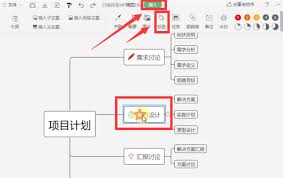
通过以上步骤,你就可以轻松地在wps电脑版中创建属于自己的思维导图了。无论是用来辅助学习、工作汇报还是团队协作,思维导图都能帮助你更高效地管理信息和表达思想。希望这篇指南能够帮助到正在寻找有效方法记录和分享想法的你!

在当今信息爆炸的时代,写作不仅是一种表达自我、传递思想的方式,更是许多人职业发展和个人品牌建设的重要工具。deepseekai,作为一款先进的写作辅助工具,旨在帮助用户提升写作效率与质量,让每个人都能成为自己故事的精彩讲述者。以下是一篇深受用户喜爱的deeps

在编程的世界里,一个合适的字体大小不仅能提升编码效率,还能有效减少眼部疲劳。eclipse,作为广受欢迎的java集成开发环境(ide),自然也不会忽视这一细节。今天,就让我们一起揭开eclipse设置字体大小的神秘面纱,让你的编程之旅更加顺畅!为何调整字体大

全球首创双aideepseek通义千问赋能当贝智能鱼缸:重新定义未来水族生活在当今科技飞速发展的时代,智能家居产品正逐步渗透到我们生活的方方面面,而水族箱作为家庭装饰与观赏的重要元素,也迎来了前所未有的智能化变革。近日,当贝公司携手前沿ai技术,推出了全球首创

在当今这个信息爆炸的时代,教育领域正经历着前所未有的变革。传统的教学方式已难以满足现代学生的学习需求,而新兴技术的融入则为教育开启了全新的可能。deepseek,作为一款集人工智能、大数据分析于一体的创新教学辅助平台,正悄然改变着我们的教学模式,让学习变得更加

deepseek无法登录?提示设备有风险?别担心,这里有解决方案!在使用deepseek这款高效的数据探索与分析工具时,突然遇到无法登录且系统提示“设备有风险”的情况,无疑会让人感到困扰。别担心,本文将为你详细解析这一问题,并提供实用的解决方案,让你的deep

在当今人工智能飞速发展的时代,各种ai助手软件层出不穷,其中deepseek和元宝便是两款备受瞩目的产品。那么,这两款软件究竟哪个更厉害呢?本文将从核心能力、使用场景以及用户反馈等方面进行详细对比。一、核心能力对比deepseek,作为一款由杭州深度求索人工智
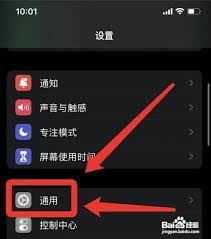
时间:2025/03/08

时间:2025/03/08
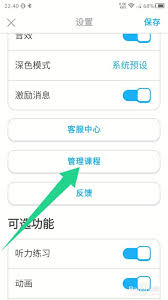
时间:2025/03/07
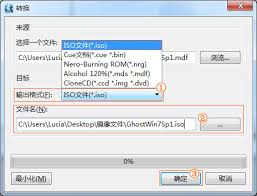
时间:2025/03/07
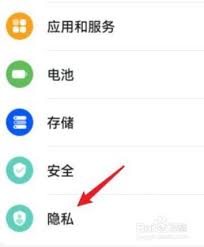
时间:2025/03/07

时间:2025/03/07
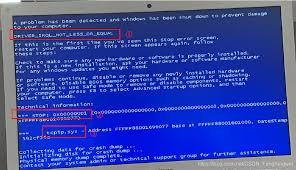
时间:2025/03/07
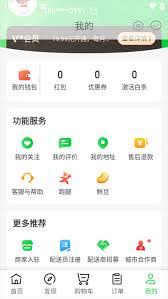
时间:2025/03/07

时间:2025/03/06
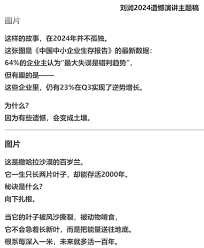
时间:2025/03/06